おーっす!
ブレヒロ公式にてキャンペーン開催!

コミュニティ報酬に新たな選択肢が登場!
従来のBPCPで受け取りでもいいし
受け取る予定だった3倍の量でyukichi発行コインを買い上げてもらう!
という選択肢が増えましたw
そんなキャンペーンですw
yukichi発行コインを買い上げ3倍は今月だけ!通常は1.5倍です
詳細は公式Mediumを見てくださいw
で、ですね
3倍キャンペーンは4月だけなんです!w
(だいじなことなので2回)
やってみたい…けど良くわからん!
ということで、やり方を記載してみます
まずはサイトにアクセスするー!
以下がyukichiのサイトです

右上にお財布みたいなマークがあるのでウォレット接続
そしたら
スマホだと左上に三本線のハンバーガーメニューから
PCだと上部に
「コインを作成」「Pro mode」というのがあります
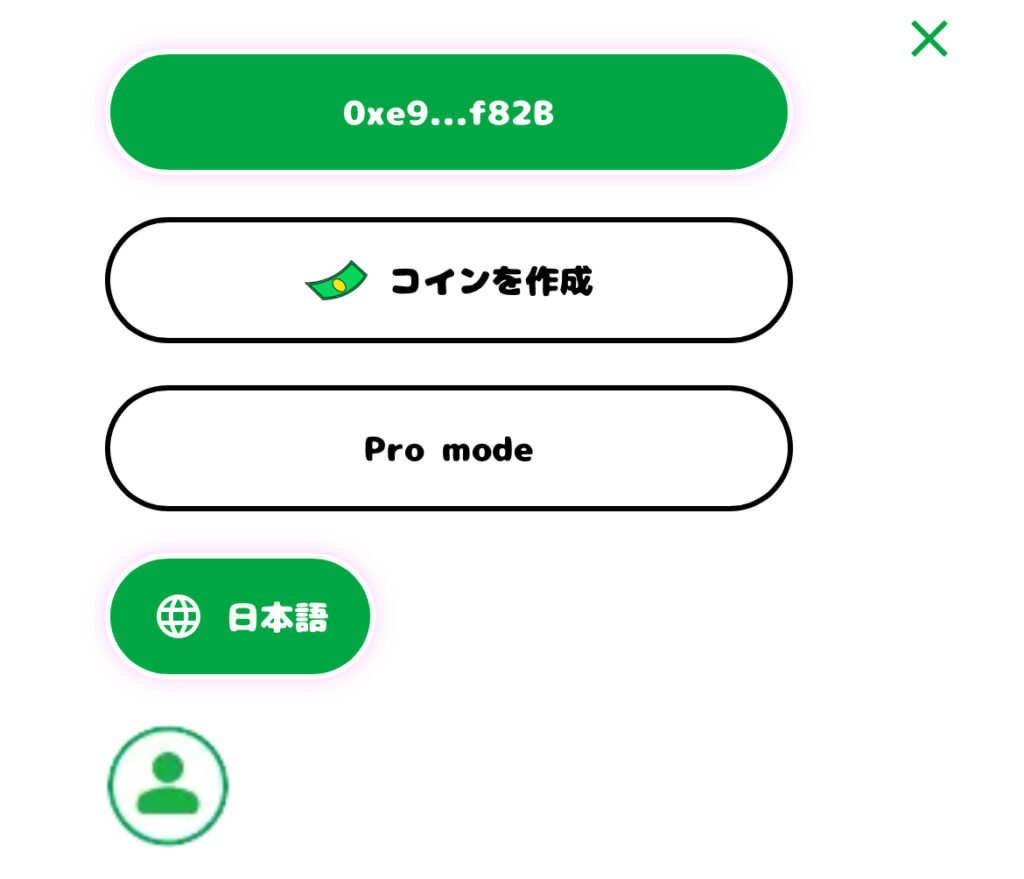
コインを作成するには2種類の方法があって
「コインを作成」からだと、3000BPCかかります
「Pro mode」からだと、23400BPCかかります
Pro modeの方が高いですが
コインを作成したときに、最初から自分が所持する量が多くなります
BPC発行してみたら100万枚の内、88%を所持した状態でスタートします
必要項目を入力するー!
通常か、Pro modeか、どちらで作成するか決めたら
コイン作成に必要な項目を埋めていきます
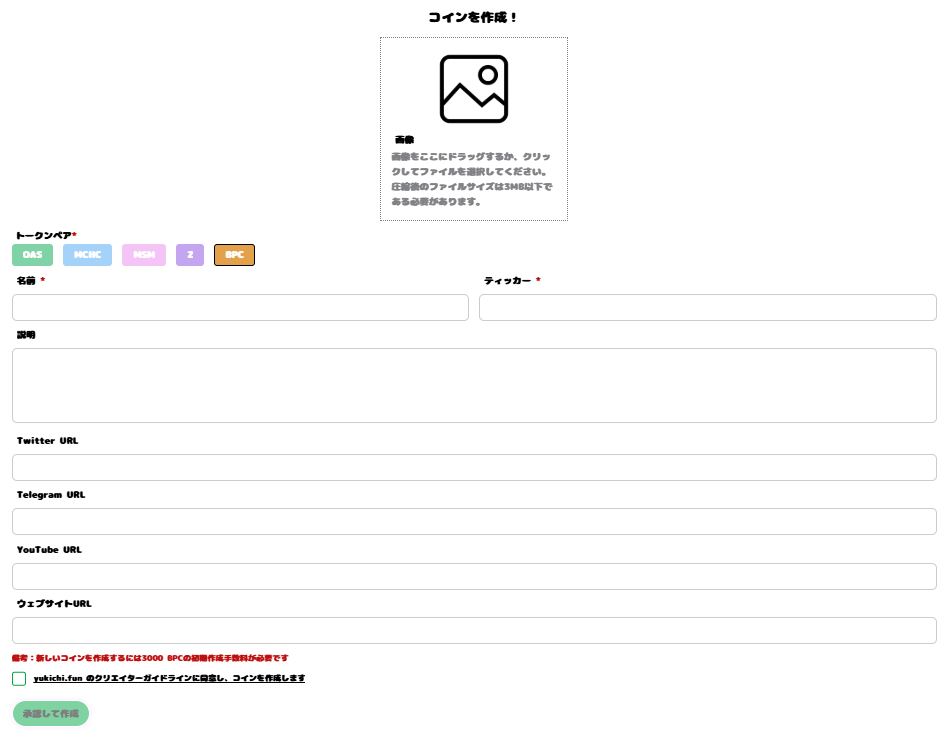
それぞれの入力内容は以下の通り
コインを作成!:ここからアップロードした画像がコインのアイコンになる
画像は四角をアップしても、yukichiで勝手に中心基準で丸くしてくれます!
逆に言うと勝手に丸くなるので、ブレヒロみたいに画像位置は選択できません
必要な場合は、事前に画像を編集しておきましょー!
トークンペア:BPCを選択する
名前:コインの名前を入力(あとでもう少し詳しく説明)
ティッカー:コインのシンボルを入力(あとでもう少し詳しく説明)
説明:コインの説明を記入する
Twitter、Telegram、YouTube、ウェブサイトにURLを入力するとコインの説明ページにリンクが貼られる
yukichiのクリエイターガイドラインを確認し、同意ボタンにチェックを入れ
「承認して作成」ボタンを押すと
トランザクション確認画面が出るので、承認してコイン完成!
手順はこれだけ!
入力内容は、あとで変更できないので
後悔しないように設定しましょうw
おつかれさまでしたw
Pro modeで作成しようとすると以下のように英語表記になりますが
入力することは、先ほどの日本語と同じです
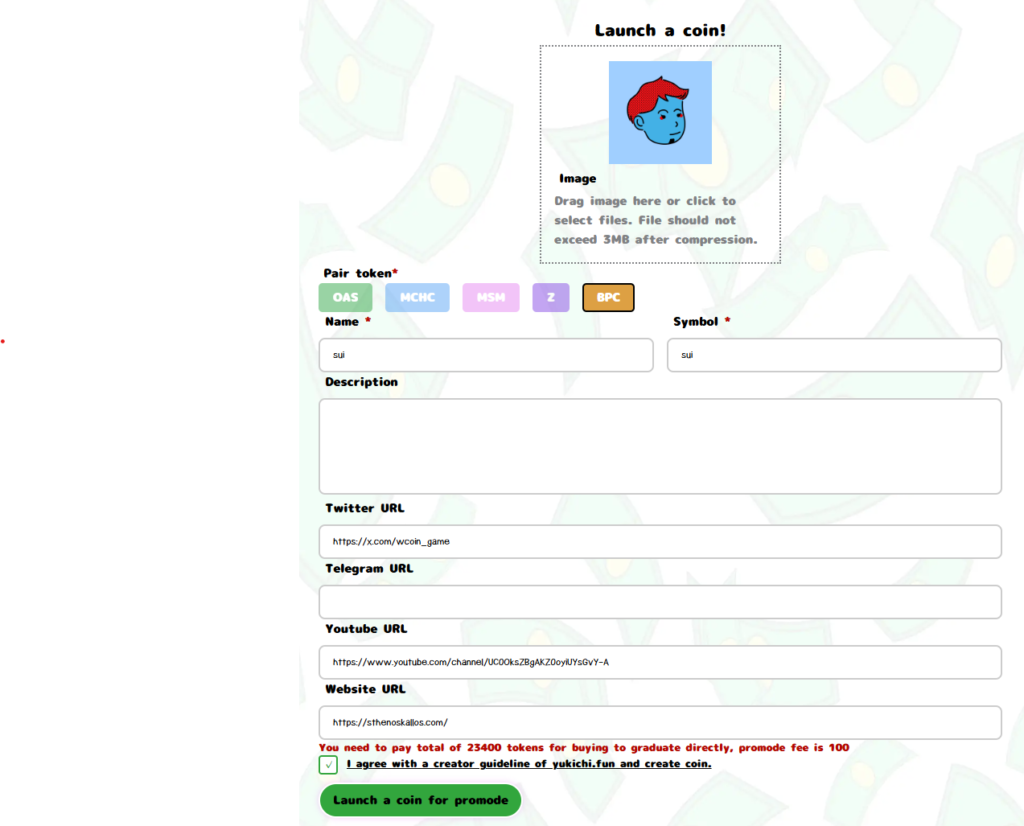
YouTubeのURLについては
「ttps://youtube.com/@~~~」という短縮URLだとエラーになりましたが
短縮されていないURLなら登録できました!
同じくエラーになった人は、お試しあれw
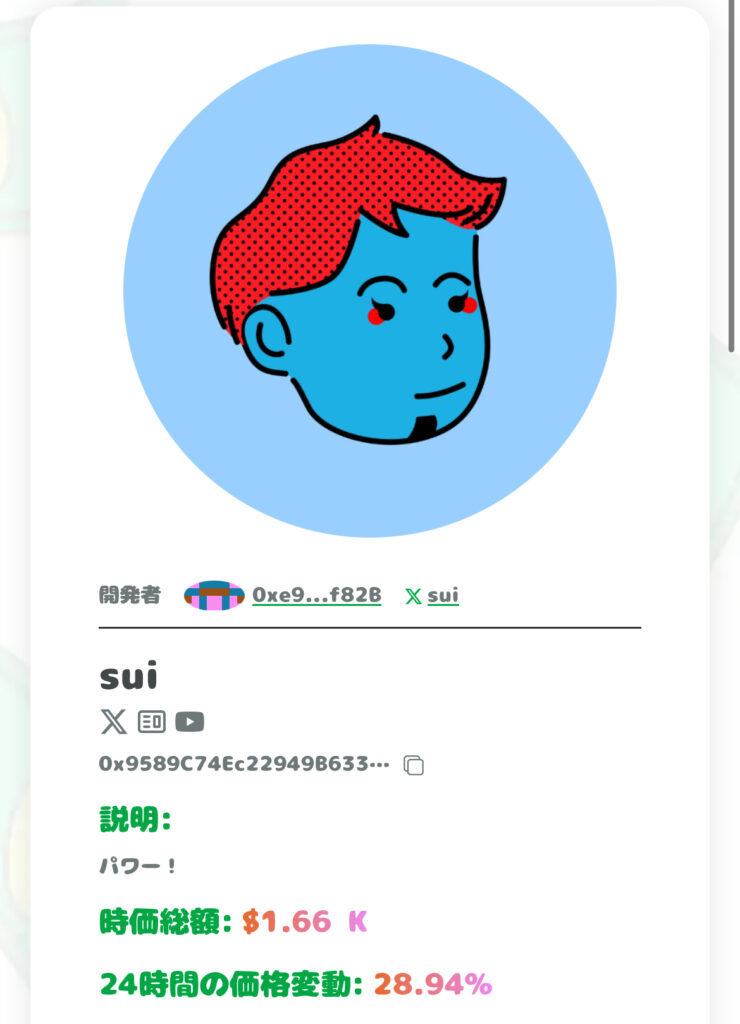
作成まで進んだら自分のコインを確認してみましょう
上の画像に写ってる「sui」の部分は「名前」で登録したものが表示されます
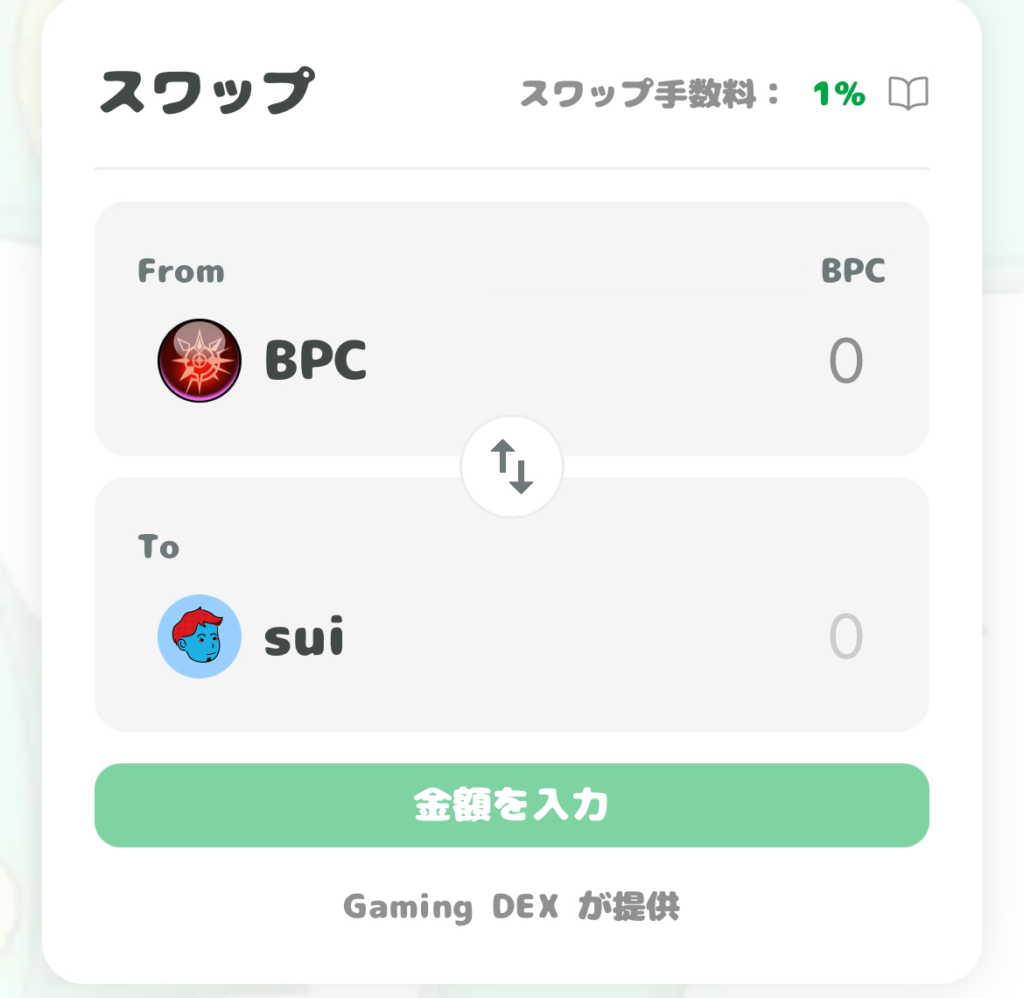
ティッカー(Symbol)で登録したものは
画像のようにDEXなんかで表示されるコインの名前的なものです
BPCで例えると
「名前」が、ブレイブパワークリスタル
「ティッカー」が、BPC
ってこと!
同じ名前にしてもいいし、違う名前にしてもいいですw
コインで何して遊ぶかも自由!なにもしなくたっていい!
すべて、あなた次第!
(利用規約は守ってねw)
yukichiのBPC対応は4/16からスタートしました!
ちらほらコイン作って遊んでる人もいるので
気になる人は要チェックやでー!w



コメント